Verwenden Sie die Scheibenprofilschlichten-Seite, damit ein Profilwerkzeugweg mithilfe einer Scheibe mit Radius erstellt wird. Die Kante des Werkzeugs, statt der Werkzeugspitze, wird die Fläche entlang geführt. Diese Strategie schneidet an spitzen Winkeln nicht, sondern zieht zurück, positioniert neu und taucht dann ein, bevor mit der Bearbeitung fortgefahren wird.
Leitkurve — Wählen dies aus für ein eingebettetes Muster aus, um das Bearbeitungsprofil festzulegen. Diese ermöglicht Ihnen die Profilierung eines spezifischen Teil des Modells, anstatt des gesamten Modells. Wenn kein eingebettetes Muster ausgewählt ist, bestimmt die ausgewählte Fläche das Bearbeitungsprofil.
 Muster erstellen — Klicken Sie, um ein neues leeres Muster zu erstellen.
Muster erstellen — Klicken Sie, um ein neues leeres Muster zu erstellen.
 Gewähltes Muster — Wählen Sie ein Muster aus der Liste aus. Wenn kein Muster angezeigt wird oder
Gewähltes Muster — Wählen Sie ein Muster aus der Liste aus. Wenn kein Muster angezeigt wird oder  ausgewählt ist, bedeutet dies, dass kein Muster ausgewählt ist. Die Liste enthält eine Liste aller verfügbaren Muster.
ausgewählt ist, bedeutet dies, dass kein Muster ausgewählt ist. Die Liste enthält eine Liste aller verfügbaren Muster.
 Muster auswählen – Klicken Sie, um ein Muster durch Auswahl im Grafikfenster anstatt nach dem Namen in der Liste Muster wählen auswählen.
Muster auswählen – Klicken Sie, um ein Muster durch Auswahl im Grafikfenster anstatt nach dem Namen in der Liste Muster wählen auswählen.
Durch Klicken von  wird die Element anklicken-Registerkarte angezeigt. Wählen Sie ein Muster im Grafikfenster aus, um die Element anklicken-Registerkarte zu schließen und zeigen Sie das Muster im Gewähltes Muster-Feld an.
wird die Element anklicken-Registerkarte angezeigt. Wählen Sie ein Muster im Grafikfenster aus, um die Element anklicken-Registerkarte zu schließen und zeigen Sie das Muster im Gewähltes Muster-Feld an.
 Kurven sammeln — Klicken Sie, um die ausgewählten Kurven in das Muster zu kopieren. Dadurch kann Kurvengeometrie schnell und effizient aus einem Flächenmodell extrahiert werden und in das aktive Muster/die aktive Grenzlinie eingefügt werden. Weitere Informationen finden Sie unter Kurven sammeln – Beispiel.
Kurven sammeln — Klicken Sie, um die ausgewählten Kurven in das Muster zu kopieren. Dadurch kann Kurvengeometrie schnell und effizient aus einem Flächenmodell extrahiert werden und in das aktive Muster/die aktive Grenzlinie eingefügt werden. Weitere Informationen finden Sie unter Kurven sammeln – Beispiel.
Werkzeugachse
Orientierung — Wählen Sie die Werkzeugschaftausrichtung aus.
Innen:
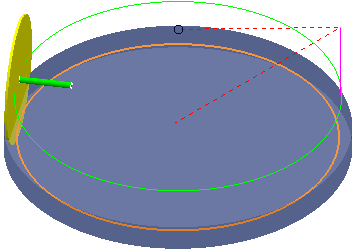
Außen:
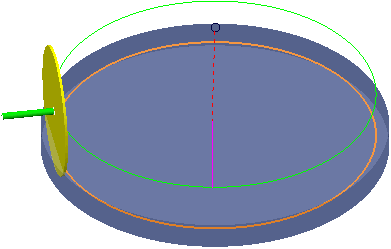
Höhenwinkel — Geben Sie den Winkel der Scheibenachse, von der Horizontalen, ein.
Höhenwinkel von 30
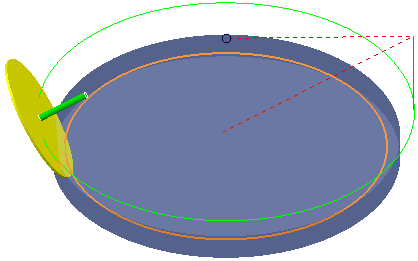
Profil
Gesamtschnitttiefe — Geben Sie die Gesamttiefe ein.
Die Schnitttiefe  wird auf der Ebene der Scheibe gemessen. Dies bedeutet, dass die Schnitttiefe nicht unbedingt entlang der Z-Achse verläuft.
wird auf der Ebene der Scheibe gemessen. Dies bedeutet, dass die Schnitttiefe nicht unbedingt entlang der Z-Achse verläuft.
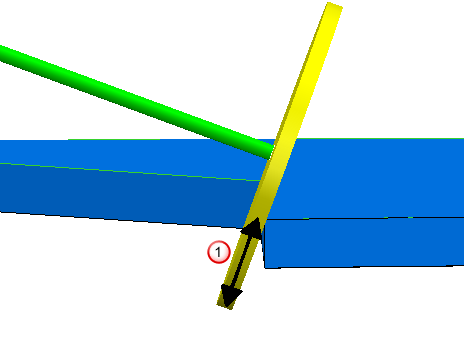
Kleinster Krümmungsradius — Geben Sie den kleinsten bearbeitbaren Krümmungsradius ein. Ist die Krümmung ausgeprägter als dieser Wert, zieht das Werkzeug zurück, positioniert such neu und taucht dann ein, bevor mit der Bearbeitung fortgefahren wird und entfernt so Teile des Werkzeugwegs.
Toleranz – Geben Sie einen Wert ein, um die Genauigkeit zu bestimmen, mit der der Werkzeugweg den Konturen des Modells folgt.
Schnittrichtung — Wählen Sie die Frästechnologie aus.
Wählen Sie eine Schnittrichtung aus den folgenden Optionen aus:
- Gleichlauf — Wählen Sie dies aus, um Werkzeugwege zu erstellen, die soweit möglich nur Gleichlauffräsen einsetzen. Das Werkzeug befindet sich links von der bearbeiteten Kante, in Richtung der Werkzeugbewegung gesehen.

- Gegenlauf — Wählen Sie dies, um soweit möglich Werkzeugwege anzulegen, die nur Gegenlauf oder Gegenlauffräsen verwenden. Das Werkzeug befindet sich rechts der bearbeiteten Kante, in Richtung der Werkzeugbewegung gesehen.

- Beliebig — Wählen Sie dies, um Werkzeugwege anzulegen, die sowohl Gegenlauf als auch Gleichlauffräsen verwenden. Dadurch werden die Werkzeugrückzüge und Werkzeugbewegungen verringert.
Aufmaß – Geben Sie die Materialmenge ein, die auf dem Bauteil verbleiben soll. Klicken Sie auf die Schaltfläche Aufmaß  , um das Feld Aufmaß in Radialaufmaß
, um das Feld Aufmaß in Radialaufmaß  Axialaufmaß
Axialaufmaß  zu trennen. Verwenden Sie dies, um separate Werte für Radialaufmaß und Axialaufmaß als unabhängige Werte anzugeben. Separate Werte für Radialaufmaß und Axialaufmaß sind für orthogonale Bauteile hilfreich. Sie können unabhängige Aufmaße bei schrägwandigen Bauteilen verwenden, doch ist es in diesen Fällen schwieriger, das Resultat vorherzusagen.
zu trennen. Verwenden Sie dies, um separate Werte für Radialaufmaß und Axialaufmaß als unabhängige Werte anzugeben. Separate Werte für Radialaufmaß und Axialaufmaß sind für orthogonale Bauteile hilfreich. Sie können unabhängige Aufmaße bei schrägwandigen Bauteilen verwenden, doch ist es in diesen Fällen schwieriger, das Resultat vorherzusagen.
 Radialaufmaß — Geben Sie das Radialversatz vom Werkzeug ein. Bei der 2,5-Achsen- oder 3-Achsenbearbeitung verbleibt bei Verwendung eines positiven Wertes Material auf vertikalen Wänden.
Radialaufmaß — Geben Sie das Radialversatz vom Werkzeug ein. Bei der 2,5-Achsen- oder 3-Achsenbearbeitung verbleibt bei Verwendung eines positiven Wertes Material auf vertikalen Wänden.

 Axialaufmaß — Geben Sie den Versatz vom Werkzeug nur in der Werkzeugachsenrichtung ein. Eine 2,5-Achsen- und 3-Achsenbearbeitung führt dazu, dass Restmaterial auf den horizontalen Flächen verbleibt.
Axialaufmaß — Geben Sie den Versatz vom Werkzeug nur in der Werkzeugachsenrichtung ein. Eine 2,5-Achsen- und 3-Achsenbearbeitung führt dazu, dass Restmaterial auf den horizontalen Flächen verbleibt.

 Komponentenaufmaß – Klicken Sie, um das Dialogfeld Komponentenaufmaß zu öffnen, in dem Sie die Aufmaße der verschiedenen Flächen angeben können.
Komponentenaufmaß – Klicken Sie, um das Dialogfeld Komponentenaufmaß zu öffnen, in dem Sie die Aufmaße der verschiedenen Flächen angeben können.